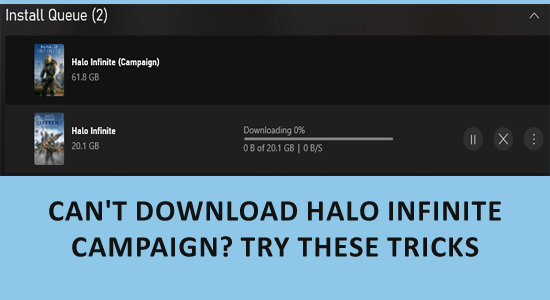
Useat Windows-, Xbox- tai pelipassisovellukset raportoivat Halo Infinite -kampanjan lataus- tai asennusongelmasta .
Kun napsautat Käytä -painiketta ladataksesi kampanjan, päivitys asentuu, mutta mitään ei ladata, ja kampanjaa pelatessa peli näyttää, että kampanja on ladattu.
Tämä on turhauttavaa, koska monet pelaajat eivät voi ladata Halo Infinite -kampanjatilan ongelmaa.
Joten tässä artikkelissa olemme listanneet mahdolliset ratkaisut, jotka toimivat useille käyttäjille ongelman ratkaisemiseksi ja Halo Infinite -kampanjan lataamiseksi/asentamiseksi.
Korjaaksesi vioittuneet Windows-järjestelmätiedostot suosittelemme Advanced System Repair -toimintoa:
Tämä ohjelmisto on yhden luukun ratkaisu, jolla voit korjata Windows-virheet, suojata sinua haittaohjelmilta, puhdistaa roskapostit ja optimoida tietokoneesi maksimaalisen suorituskyvyn saavuttamiseksi kolmessa helpossa vaiheessa:
- arvioitu erinomaiseksi Trustpilotissa . _
- Napsauta Asenna ja skannaa nyt asentaaksesi ja tarkistaaksesi tietokoneongelmia aiheuttavat ongelmat.
- Napsauta seuraavaksi Napsauta tästä korjataksesi kaikki ongelmat nyt korjataksesi, puhdistaaksesi, suojataksesi ja optimoidaksesi tietokoneesi tehokkaasti.
Miksi Halo Infinite -kampanja ei lataudu?
- Nykyinen latausprosessisi on jumissa prosessissa ja häiritsee siten peliä.
- PC ei täytä pelivaatimuksiasi, joten pelikampanjaa ei voi asentaa tai ladata.
- Tietokoneesi IPV6-asetukset ovat ristiriidassa latausprosessin kanssa.
- Steam-latausvälimuistit ovat vioittuneet tai mukautettua grafiikkavaihtoehtoa ei ole asetettu sopivalle tasolle.
- Windows-käyttöjärjestelmäsi on vanhentunut, eikä vanhentunut versio tue PC:lle asennettavaa pelikampanjan uutta versiota.
Kuinka korjata, jos en voi ladata Halo Infinite -kampanjaa?
Sisällysluettelo
Vaihda
Ratkaisu 1: Peruuta lataus ja käynnistä tietokone uudelleen
Ensimmäinen ja helpoin tapa jatkaa Halo Infinite Campaignin latausprosessia on peruuttaa lataus ja käynnistää tietokone uudelleen. Tämä auttaa sinua korjaamaan Halo Infinite -kampanjan, joka ei lataudu tyhjentämällä välimuistin ja väliaikaiset tiedostot, sulkemalla taustaprosessit ja päivittämällä ohjaimia ja ohjelmistoja.
Tämä voi myös ratkaista kaikki latausvirheet tai keskeytykset, jotka johtuvat vioittuneista tiedostoista, riittämättömistä järjestelmäresursseista tai vanhentuneista osista, jolloin lataus voidaan suorittaa onnistuneesti.
- Peruuta ensin nykyinen latausprosessi ja siirry Tehtävienhallintaan painamalla näppäimistön Ctrl + Shift + Esc- näppäimiä.
- Valitse nyt kaikki Halo Infinite -pelin taustatehtävät ja napsauta Lopeta tehtävä
- Siirry sitten työpöydälle painamalla Windows + D -näppäimiä yhdessä, napsauta Alt + F4 -näppäimiä ja valitse Lopuksi napsauta OK .
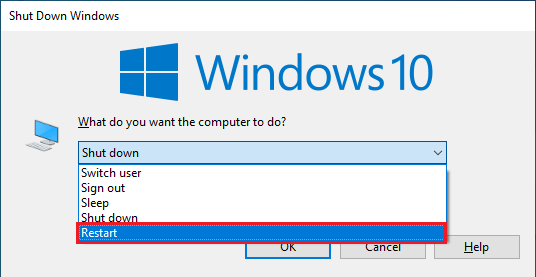
Ratkaisu 2: Tarkista järjestelmävaatimukset
Järjestelmävaatimusten tarkistaminen varmistaa, että tietokoneesi täyttää pelin suorittamiseen vaadittavat vähimmäisvaatimukset. Jos tietokoneesi ei täytä vaatimuksia, se voi estää pelin lataamisen tai toiminnan oikein.
Tarkistamalla järjestelmävaatimukset voit tunnistaa kaikki laitteisto- tai ohjelmistokomponentit, jotka on ehkä päivitettävä tai päivitettävä pelin tukemiseksi.
Halo Infiniten järjestelmän vähimmäisvaatimukset:
- Suoritin : AMD FX-8370 tai Intel i5-4440
- RAM : 8 GB
- VIDEOKORTTI : AMD Radeon RX 570 tai Nvidia GeForce GTX 1050 Ti
- OMISTETTU VIDEO RAM : 4096 MB
- PIKSELIVARJOS : 5.1
- VERTEX SHADER : 5.1
- Käyttöjärjestelmä : Windows 10 RS3 x64
- VAPAA LEVYTILA : 50 Gt
Halo Infiniten suositellut järjestelmävaatimukset:
- Suoritin : AMD Ryzen 7 3700X tai Intel i7-9700k
- RAM : 16 MB
- VIDEOKORTTI : Radeon RX 5700 XT tai Nvidia RTX 2070
- OMISTETTU VIDEO RAM : 8192 MB
- PIKSELIVARJOS : 5.1
- VERTEX SHADER : 5.1
- Käyttöjärjestelmä : Windows 10 19H2 x64
- VAPAA LEVYTILA : 50 Gt
Ratkaisu 3: Poista IPv6 käytöstä
Jotkin vanhemmat verkkolaitteet tai -ohjelmistot eivät ehkä ole täysin yhteensopivia IPv6:n kanssa, mikä aiheuttaa Halo Infinite -kampanjan lataamisongelmia.
Joissakin tapauksissa nämä yhteensopivuusongelmat voivat estää pelin palvelimia kommunikoimasta tietokoneesi kanssa, aiheuttaa latausvirheitä tai estää pelin käynnistymisen. IPv6:n poistaminen käytöstä tietokoneessa voi pakottaa sen käyttämään vanhempaa IPv4-protokollaa, joka saattaa olla yhteensopivampi verkkokokoonpanosi kanssa ja ratkaista nämä ongelmat.
- Napsauta Windows + R -näppäimiä samanaikaisesti käynnistääksesi Suorita- valintaikkunan.
- Kirjoita sitten Suorita-valintaikkunaan ncpa.cpl ja napsauta OK .
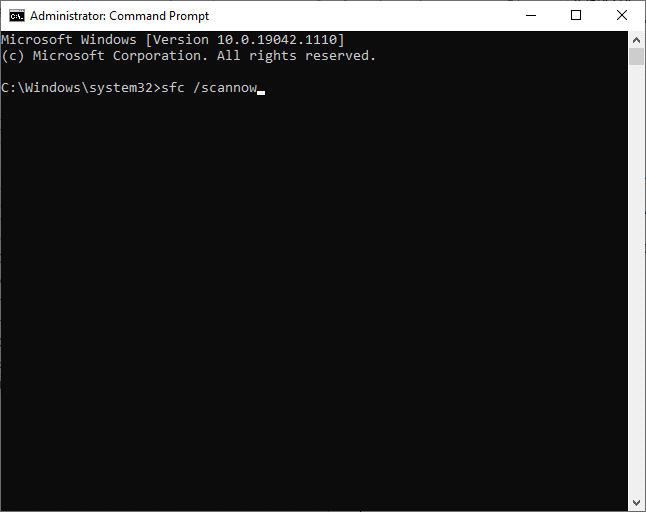
- Napsauta tulevassa näytössä hiiren kakkospainikkeella verkkosovitinta .
- Napsauta nyt Ominaisuudet- vaihtoehtoa annetusta pudotusvalikosta.
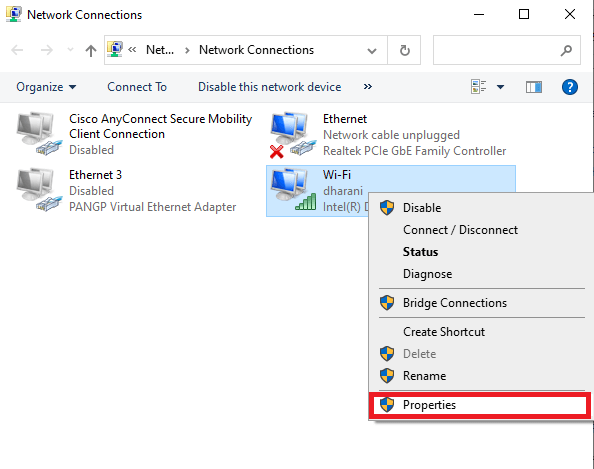
- Poista Wi-Fi-ominaisuudet -ikkunassa valinta Internet-protokollan versiosta 6(TCP/IPv6) .
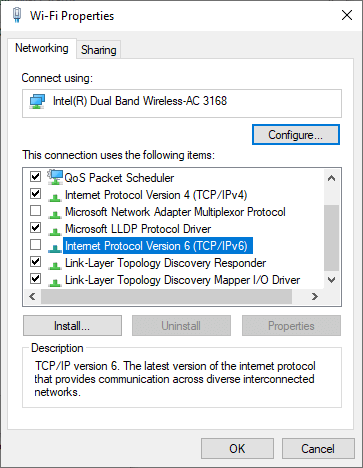
- Napsauta OK tallentaaksesi tekemäsi muutokset.
Ratkaisu 4: Tyhjennä Steam-latausvälimuisti
Kun lataat pelin Steamin kautta, tiedostot tallennetaan latausvälimuistiin, joka on tietokoneesi väliaikainen tallennuspaikka. Jonkin ajan kuluttua nämä tiedostot vioittuvat tai ovat epätäydellisiä ja alkavat aiheuttaa latausvirheitä tai estää pelin käynnistymisen.
Steamin latausvälimuistin tyhjentäminen poistaa nämä väliaikaiset tiedostot ja pakottaa Steamin lataamaan pelitiedostot uudelleen alusta, mikä voi auttaa varmistamaan, että lataus on täydellinen ja virheetön.
- Avaa Steam tietokoneellasi ja paina Steam ikkunan vasemmassa yläkulmassa.
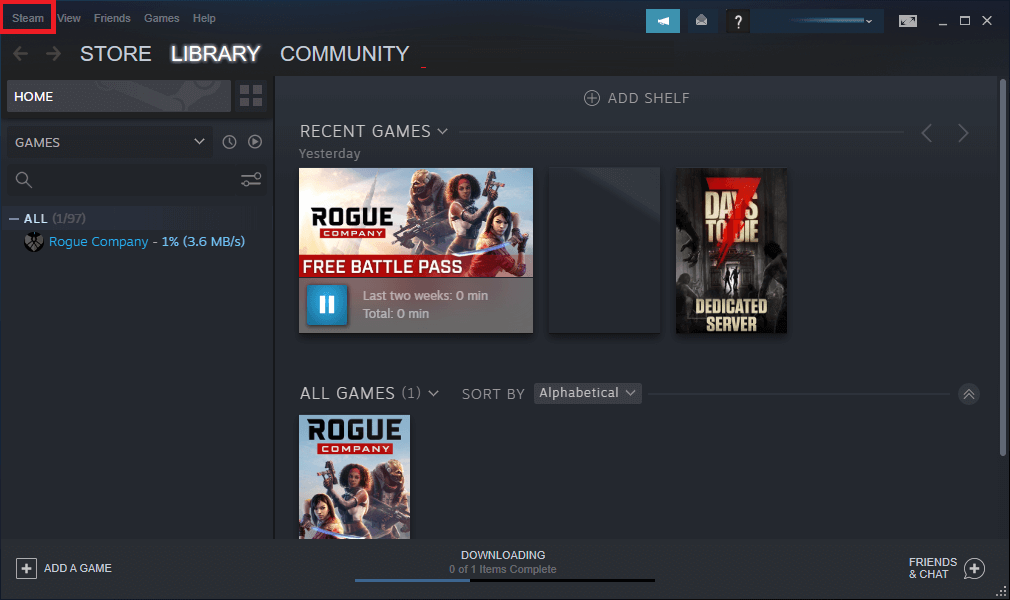
- Paina sitten luettelosta Asetukset .
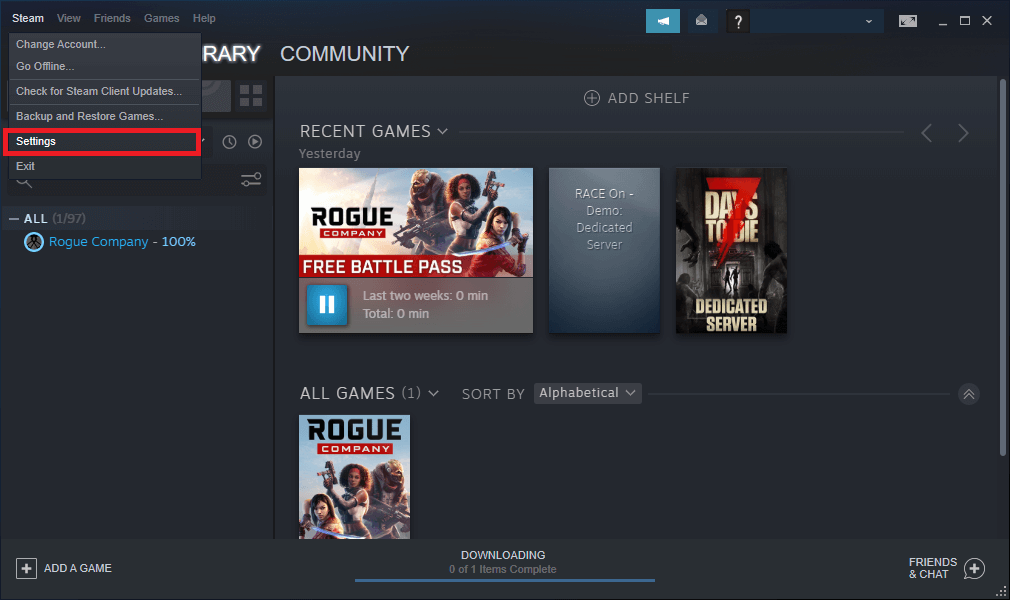
- Siirry nyt Lataukset -valikkoon ja vieritä alas näytön alareunaan.
- Paina CLEAR DOWNLOAD CACHE Jos sinua kehotetaan vahvistamaan ne ja jatkamaan.
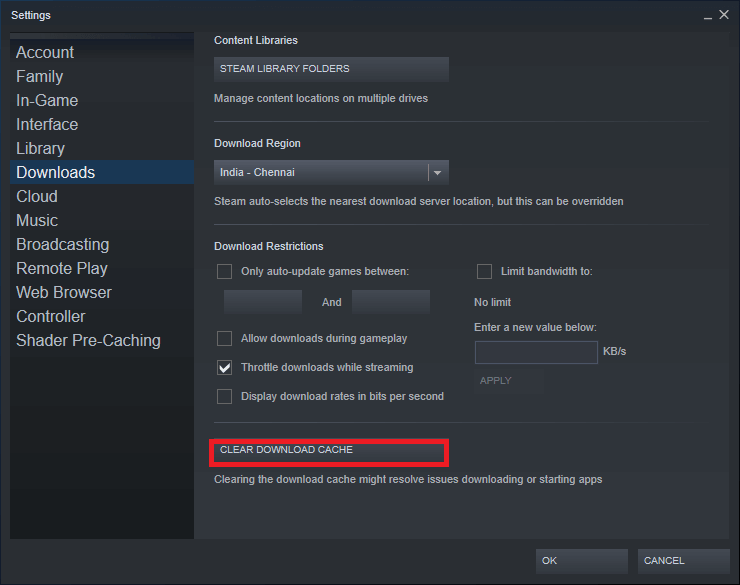
Kun tämä prosessi on valmis, avaa Steam ja tarkista, onko Halo Infinite -asennuksen epätäydellinen ongelma ratkaistu.
Lue myös: Mitä tehdä, kun Halo Infinite "Käyttäjä on kielletty" -virhe ilmenee?
Ratkaisu 5: Aseta mukautettu grafiikkavaihtoehto Halo Infinitelle
Kun lataat pelin, tietokoneessasi on oltava riittävästi prosessointitehoa, muistia ja grafiikkaominaisuuksia, jotta se toimii sujuvasti. Jos tietokoneesi tekniset tiedot ovat alhaisemmat kuin pelin suositellut vaatimukset tai jos sinulla on muita ohjelmia käynnissä taustalla, saatat kohdata suorituskykyongelmia, kuten Halo Infinite Campaign ei asennu tai Halo Infinite kaatuu latauksen tai pelin aikana.
Asettamalla mukautettuja grafiikkaasetuksia voit säätää pelin asetuksia vastaamaan tietokoneesi ominaisuuksia ja vähentää järjestelmän vaatimuksia. Noudata alla olevia ohjeita.
- Napsauta Windows + I - näppäimiä avataksesi Asetukset .
- Napsauta sitten Järjestelmää
- Paina nyt Näyttö- vaihtoehtoa vasemmalta, siirry Grafiikka-asetuksiin ja napsauta Selaa.
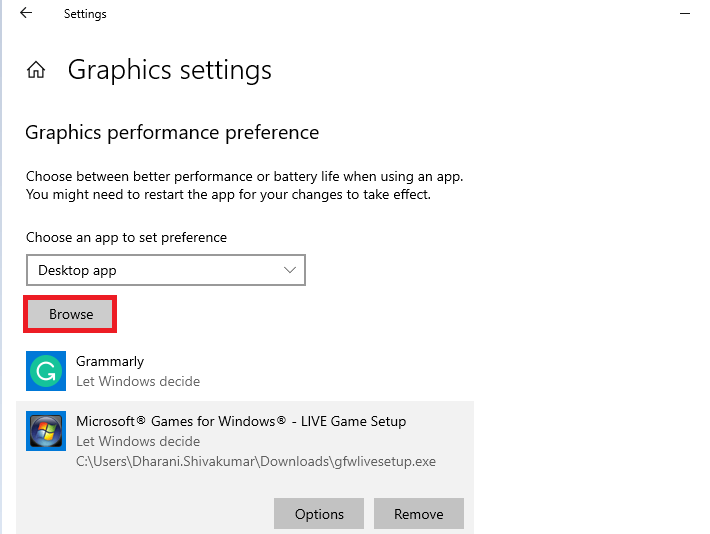
- Siirry seuraavaksi Steam-asennushakemistoon ja napsauta luettelossa olevaa HaloInfinite.exe -sovellusta.
Käynnistä peli uudelleen ja yritä ladata kampanja. Tarkista, onko lataus sujuvaa vai ei.
Ratkaisu 6: Lataa Halo Infinite -kampanja Microsoft Storesta
Vaikka jotkut monet kolmannen osapuolen verkkosivustot ja palvelut tarjoavat pelilatauksia, nämä lähteet eivät välttämättä aina ole luotettavia tai turvallisia. Microsoft Store puolestaan on luotettava ja virallinen lähde pelien lataamiseen Windows-tietokoneilla.
Lataamalla pelin Microsoft Storesta voit varmistaa, että saat pelistä laillisen kopion, jonka yhteensopivuus järjestelmäsi kanssa on testattu ja sertifioitu.
Niille, jotka haluavat tietää, kuinka voit ladata Halo Infinite -kampanjan Microsoft Storesta, seuraa näitä ohjeita.
- Paina Windows- näppäintä ja kirjoita Microsoft Store .
- Kirjoita sitten hakupalkkiin Halo Infinite Campaign ja napsauta Hae .
- Aloita pelin lataaminen, jos löydät pelin Storesta.
Ratkaisu 7: Tarkista ja lataa Windows-päivitykset
Pelit, erityisesti uudet ja vaativat, kuten Halo Infinite, vaativat erityisiä järjestelmävaatimuksia ja päivityksiä toimiakseen sujuvasti. Jos tietokoneesi käyttöjärjestelmä on vanhentunut, siinä ei välttämättä ole tarvittavia ohjelmistoja tai ohjaimia, joita tarvitaan pelin lataamiseen ja suorittamiseen.
Päivittämällä Windows-käyttöjärjestelmän voit varmistaa, että tietokoneessasi on uusimmat ohjaimet, korjaustiedostot ja päivitykset, joita pelin sujuvaan toimintaan tarvitaan.
Tämä voi sisältää päivityksiä grafiikka-ohjaimiin, verkkoajureihin ja muihin ohjelmistokomponentteihin, jotka ovat välttämättömiä pelin lataamisessa ja pelaamisessa.
- Paina Windows+I-näppäimiä . Tämä avaa Asetukset .
- Napsauta Päivitä ja suojaus -vaihtoehtoa.
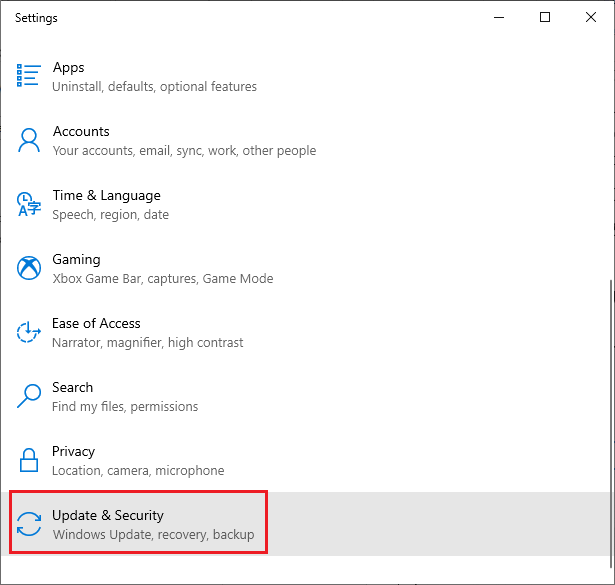
- Napsauta sitten Tarkista päivitykset kuvan osoittamalla tavalla.
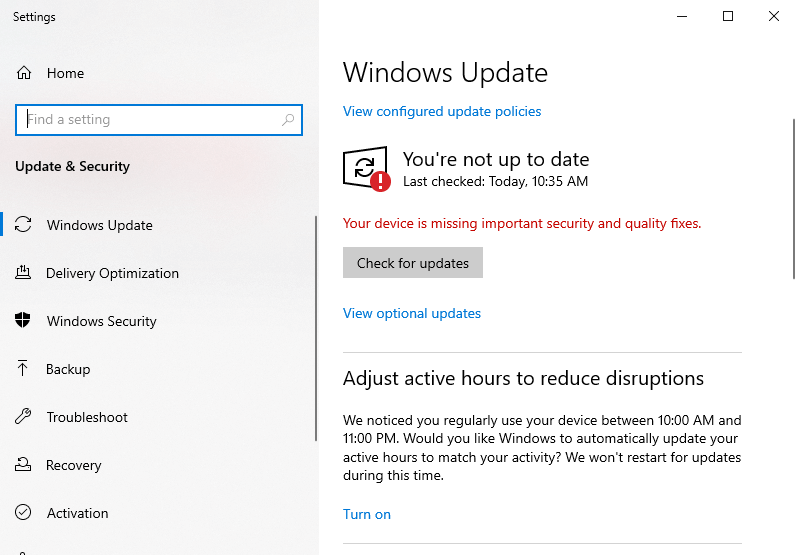
- Päivitä uusi versio painamalla Asenna nyt . Jos tietokone on jo päivitetty, saat ilmoituksen Olet ajan tasalla
- Kun olet päivittänyt laitteen, käynnistä tietokoneesi uudelleen ja tarkista, onnistuiko lataus nyt.
Ratkaisu 8: Palauta Microsoft Store
Microsoft Store vastaa sovellusten ja pelien lataamisesta ja asentamisesta tietokoneellesi, mukaan lukien Halo Infinite.
Jos Microsoft Store -sovelluksessa on ongelmia, se voi vaikuttaa muiden sovellusten ja pelien, mukaan lukien Halo Infinite, lataus- ja asennusprosessiin.
Microsoft Storen nollaaminen voi auttaa korjaamaan kaikki sovelluksen ongelmat ja antaa sen toimia kunnolla, jolloin voit ladata ja asentaa Halo Infiniten ilman ongelmia.
- Paina Windows-näppäintä ja kirjoita Microsoft Store .
- Napsauta sitten Sovellusasetukset -vaihtoehtoa avataksesi MS Storen.
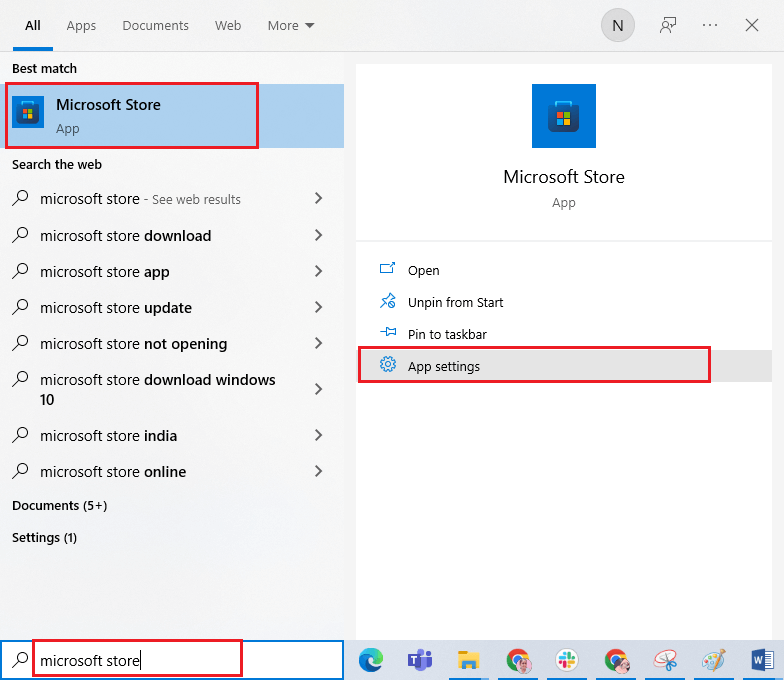
- Vieritä sitten Asetukset -näyttöä alaspäin ja paina Reset
Huomautus: MS Storeen tallennetut sovellustiedot poistetaan näin tehdessäsi.
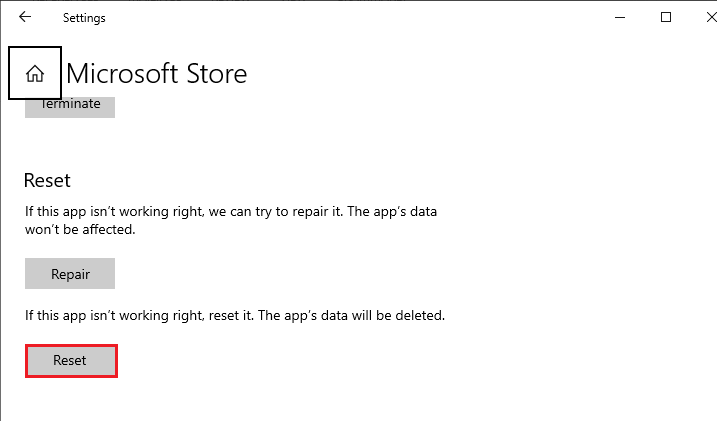
- Vahvista kehote uudelleen napsauttamalla Palauta ja käynnistä tietokone uudelleen.
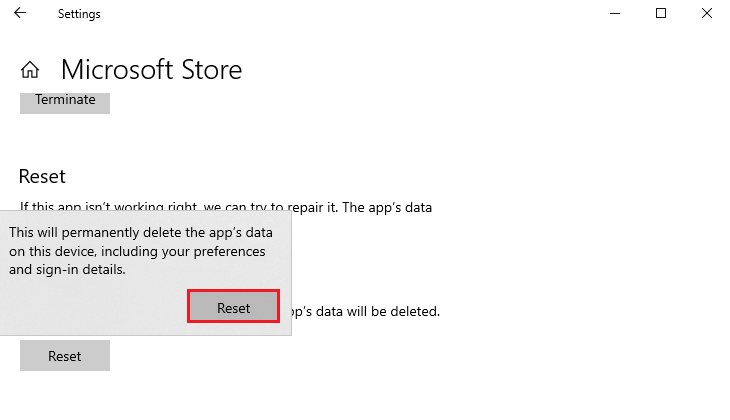
Ratkaisu 9: Tyhjennä toimituksen optimointitiedostot
Toimituksen optimointi on Windows 10:n ominaisuus, jonka avulla voit ladata Windows-päivityksiä ja sovelluksia muista Internetin tietokoneista latausprosessin nopeuttamiseksi.
Jos toimituksen optimointiin liittyy vioittuneita tai vanhentuneita tiedostoja, se voi aiheuttaa sen, että Halo Infinite Campaign ei asenna ongelmia sovellusten ja pelien, mukaan lukien Halo Infinite, lataamisessa ja asentamisessa.
Toimituksen optimointitiedostojen tyhjentäminen poistaa kaikki ominaisuuteen liittyvät vioittuneet tai vanhentuneet tiedostot ja palauttaa asetukset oletustilaansa. Noudata näitä ohjeita tyhjentääksesi toimituksen optimointitiedostot tietokoneeltasi.
- Napsauta Windows + I - näppäimiä yhdessä käynnistääksesi Windowsin asetukset .
- Napsauta nyt Järjestelmä .
- Napsauta sitten Tallennus vasemmasta valikosta ja paina oikealta puolelta Väliaikaiset tiedostot -vaihtoehtoa.
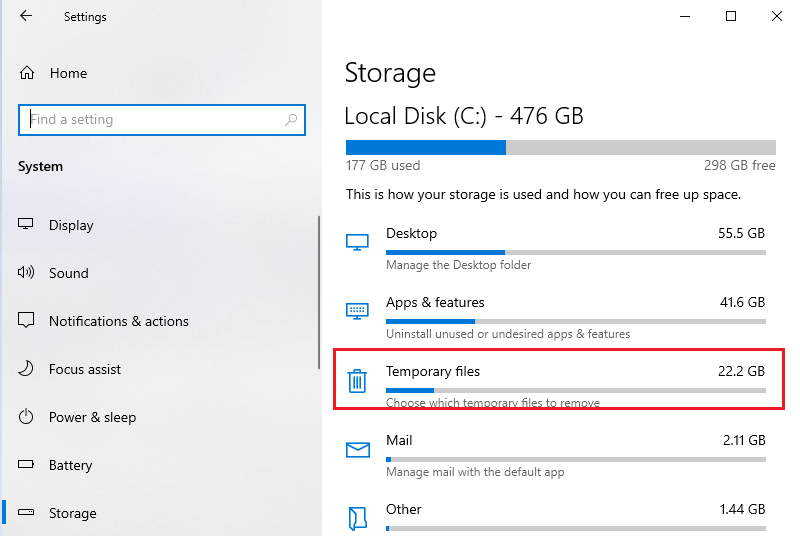
- Napsauta nyt Toimituksen optimointitiedostot -kohdan vieressä olevaa ruutua ja paina Poista tiedostot.
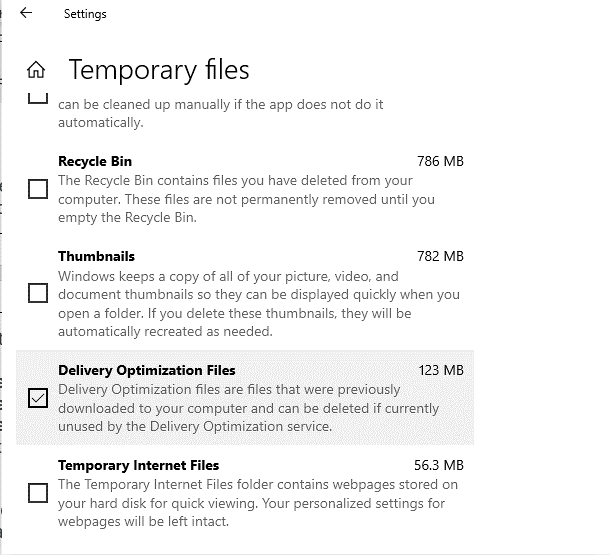
Ratkaisu 10: Lataa Halo Infinite Multiplayer
Lataamalla ja asentamalla moninpelikomponentin jotkin tarvittavat tiedostot voidaan korjata tai päivittää, mikä saattaa ratkaista ongelmat, jotka estävät kampanjan lataamisen tai asennuksen oikein.
Siirry Microsoft Storen Halo Infinite Multiplayer -hakuun ja jatka latausprosessia. Kun lataus on valmis, yritä ladata Halo Infinite Campaign ja tarkista, onko asennusongelma nyt korjattu.
Lisäksi jotkut käyttäjät ovat ilmoittaneet, että moninpelilatauksen aloittaminen ensin ja sitten sen keskeyttäminen ja kampanjalataukseen siirtyminen voi auttaa korjaamaan Halo Infinite -asennuksen keskeneräisen.
Ratkaisu 11: Asenna Halo Infinite uudelleen
Halo Infiniten uudelleenasennus saattaa poistaa kaikki vioittuneet tai epätäydelliset tiedostot, jotka estivät pelin lataamisen tai asentamisen oikein. Toiseksi pelin uudelleenasentaminen varmistaa, että sinulla on pelin uusin versio, mukaan lukien mahdolliset korjaukset tai päivitykset, jotka saattavat korjata kohtaamasi ongelman.
Lisäksi se voi myös auttaa poistamaan tilapäisiä tiedostoja tai asetuksia, jotka saattavat häiritä asennusprosessia. On kuitenkin tärkeää huomata, että pelin uudelleenasentaminen on aikaa vievä prosessi, ja sitä tulisi harkita viimeisenä keinona muiden vianetsintävaiheiden kokeilun jälkeen.
Seuraa näitä ohjeita asentaaksesi Halo Infinite -pelin uudelleen Steamiin.
- Avaa Steam ja siirry ylävalikon KIRJASTO- välilehteen.
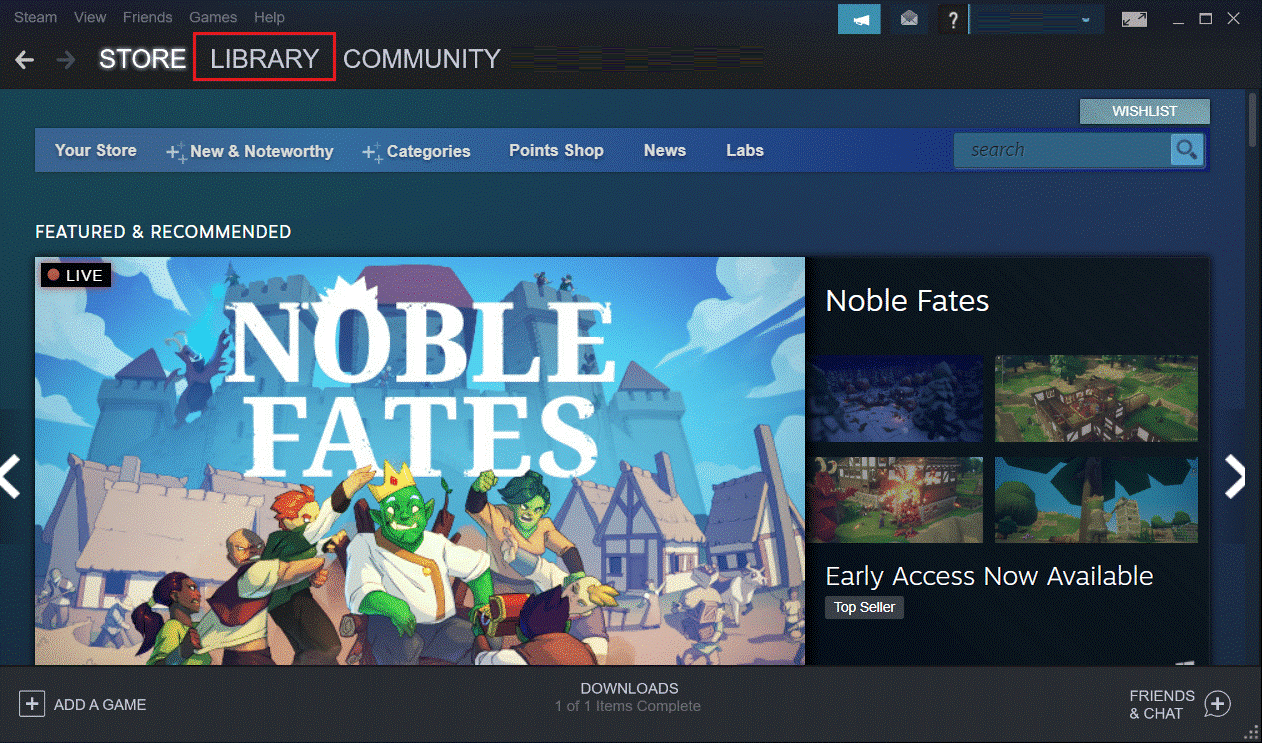
- Napsauta sitten hiiren kakkospainikkeella Halo Infinite -peliä kirjastosta.
- Siirry nyt kohtaan Hallitse ja paina Poista- painiketta.
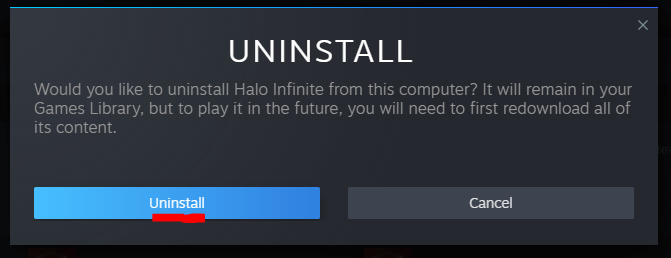
- Napsauta seuraavaksi asennuksen poistovaihtoehtoa vahvistaaksesi toiminnon.
- Viimeistele asennuksen poisto valitsemalla lopuksi Poista-vaihtoehto .
- Odota, kunnes peli on poistettu kokonaan, ja siirry Steam STORE -kauppaan ja asenna se uudelleen etsimällä kirjastosta Halo Infinite.
Paras tapa optimoida pelisi suorituskyky Windows PC:llä
Tämä tehostaa peliä optimoimalla järjestelmäresurssit ja tarjoaa paremman pelattavuuden. Ei vain tämä, vaan se myös korjaa yleisiä peliongelmia, kuten viiveitä ja alhaisia FPS-ongelmia.
Viimeiset sanat
Joten tässä on kyse siitä, kuinka korjata Halo Infinite -kampanja, joka ei lataudu/asennu PC:lle . Toivottavasti vaiheittaisten ohjeiden noudattamisen jälkeen opit lataamaan Halo Infinite -kampanjan hetkessä.
Tässä blogissa olen yrittänyt luetella mahdollisia ratkaisuja, jotka toimivat monille PC-käyttäjille ongelman ohittamiseksi.
Onnea…!
![Xbox 360 -emulaattorit Windows PC:lle asennetaan vuonna 2022 – [10 PARHAAT POINTA] Xbox 360 -emulaattorit Windows PC:lle asennetaan vuonna 2022 – [10 PARHAAT POINTA]](https://img2.luckytemplates.com/resources1/images2/image-9170-0408151140240.png)
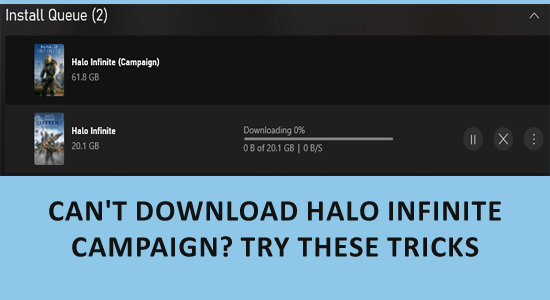
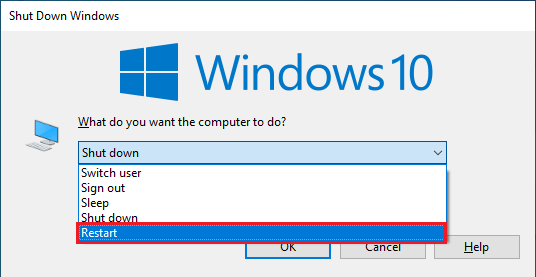
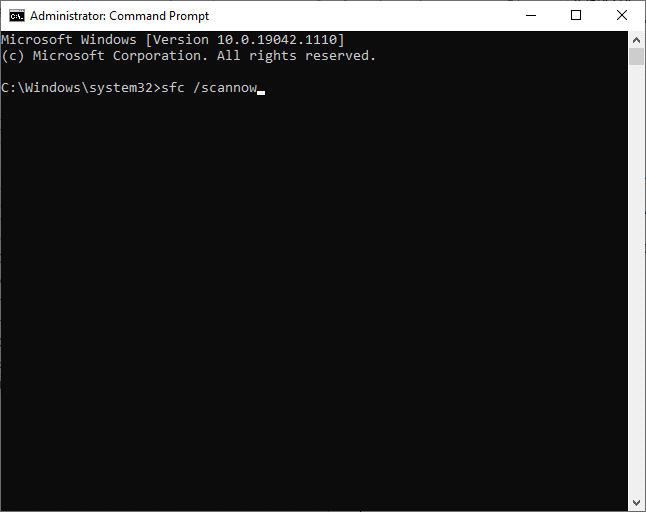
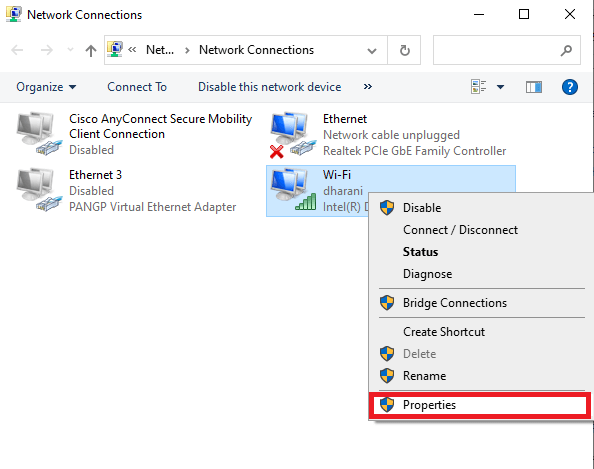
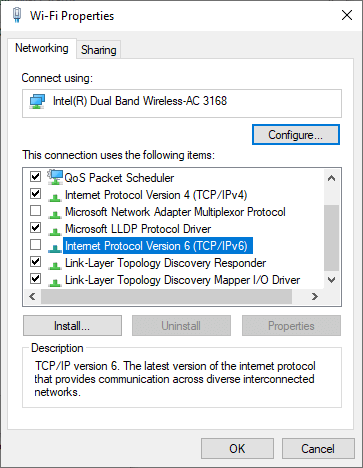
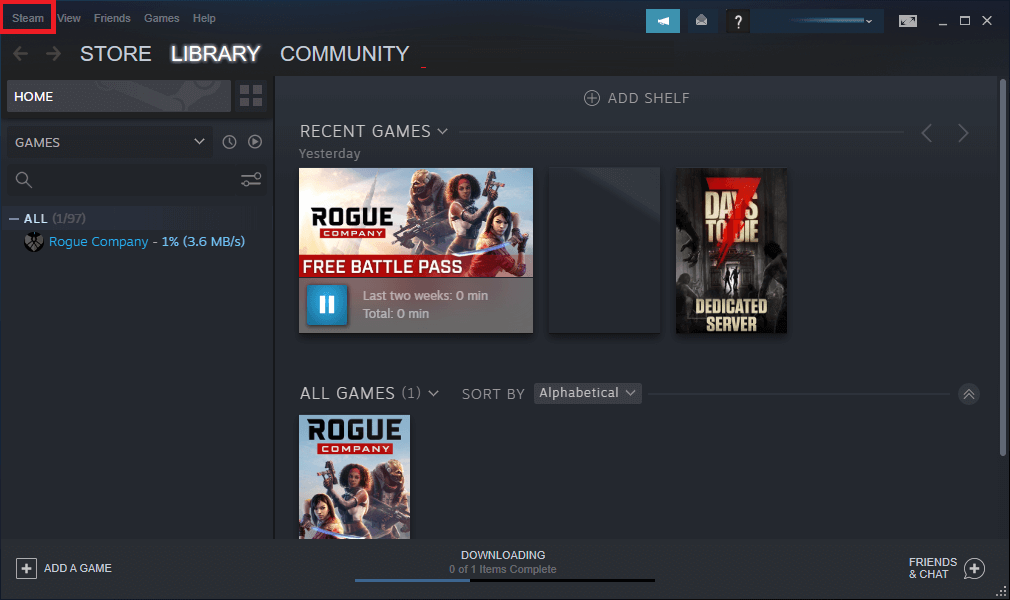
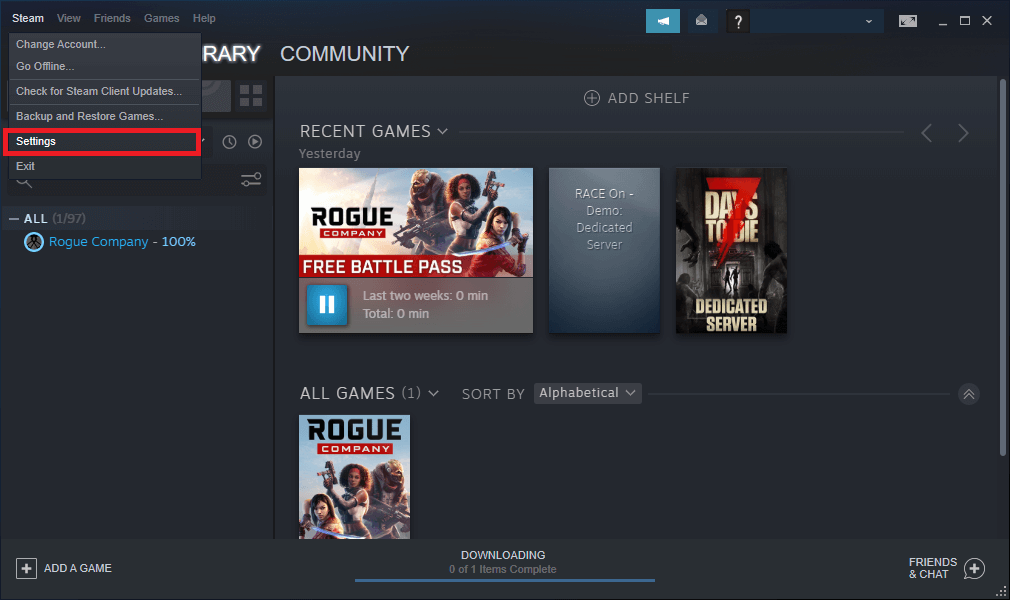
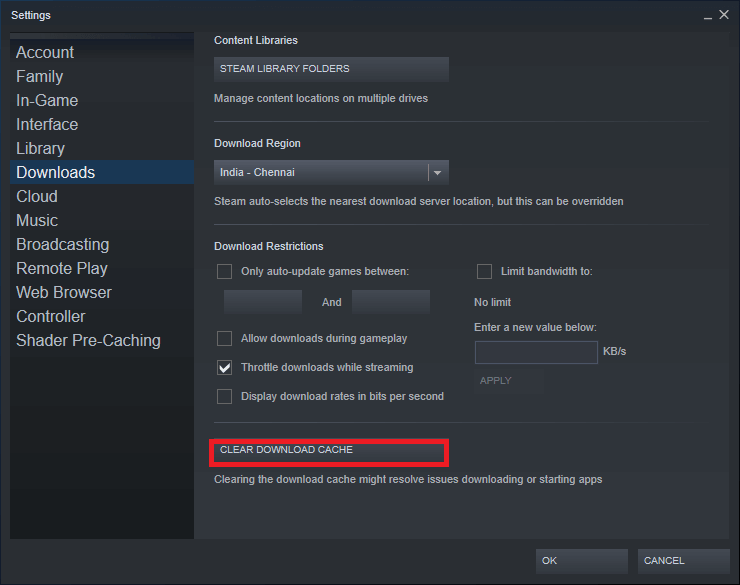
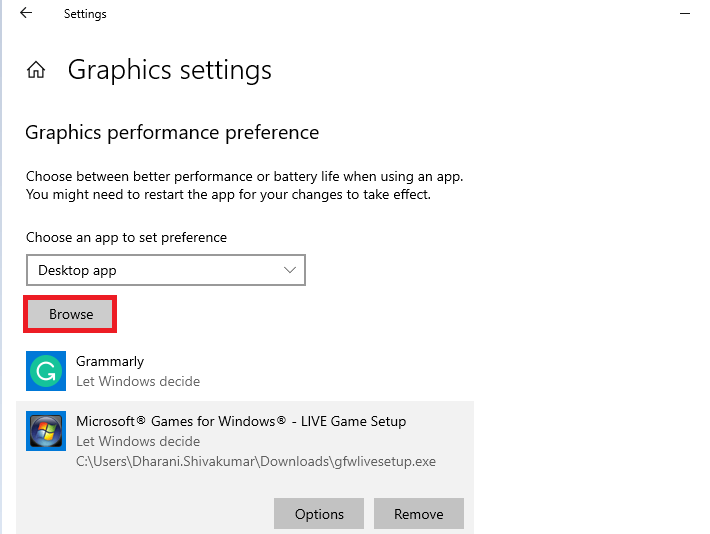
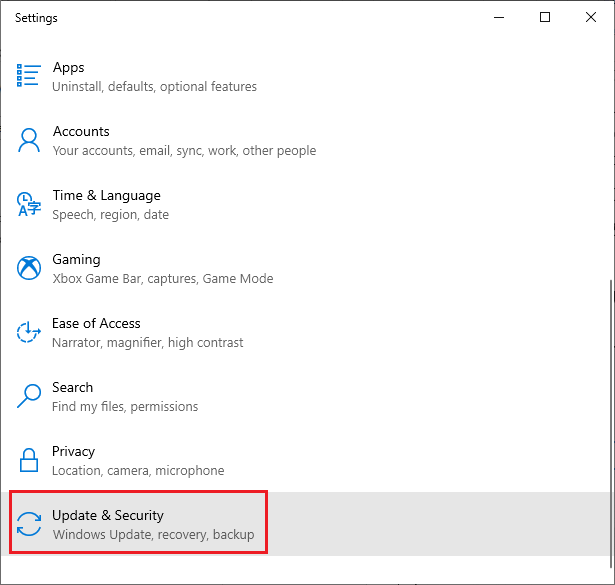
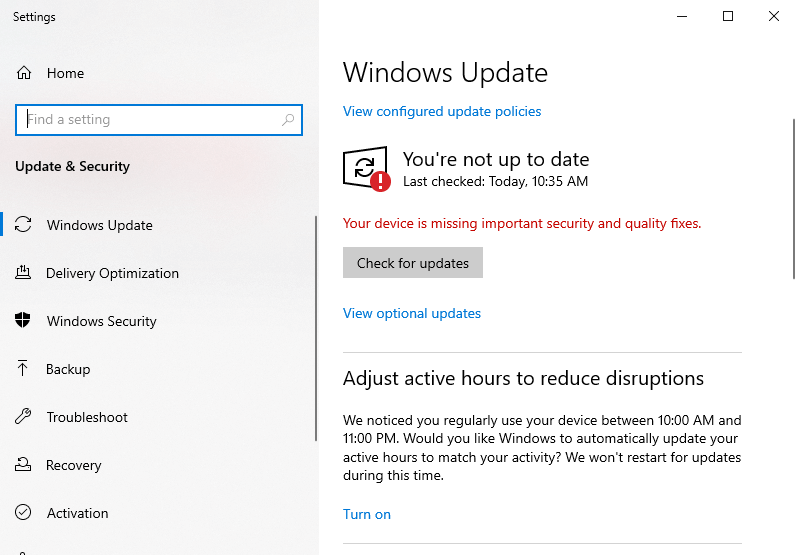
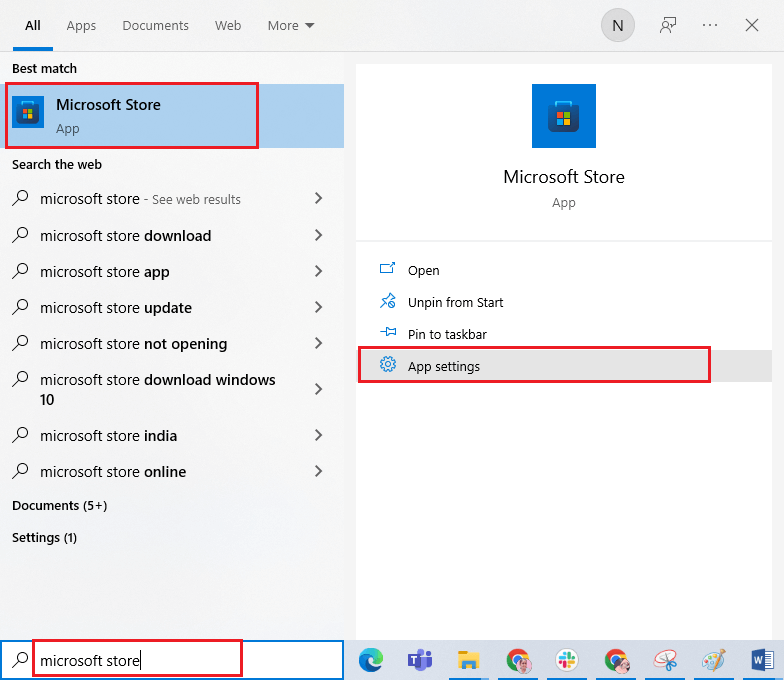
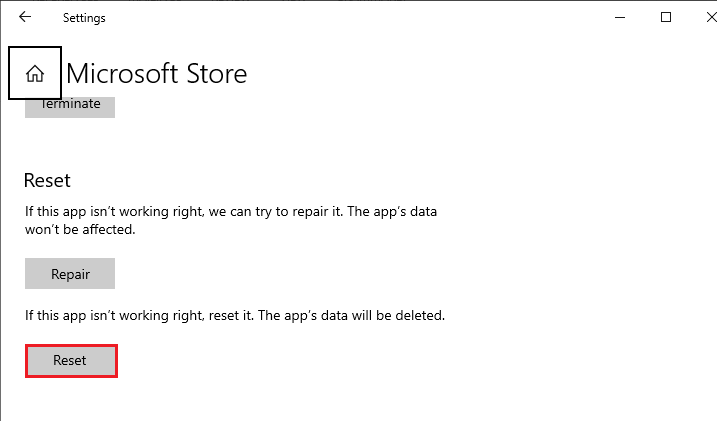
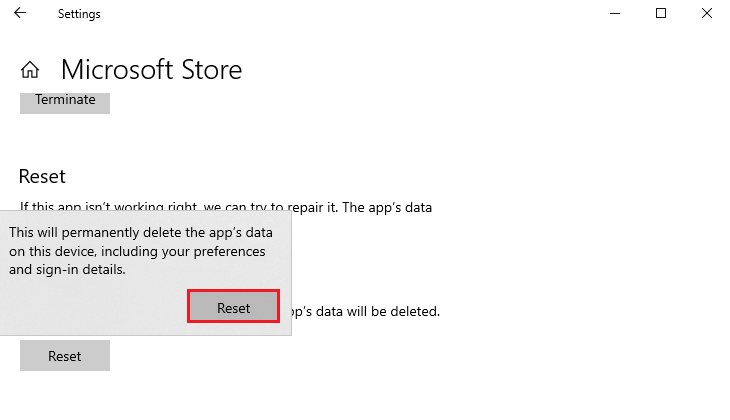
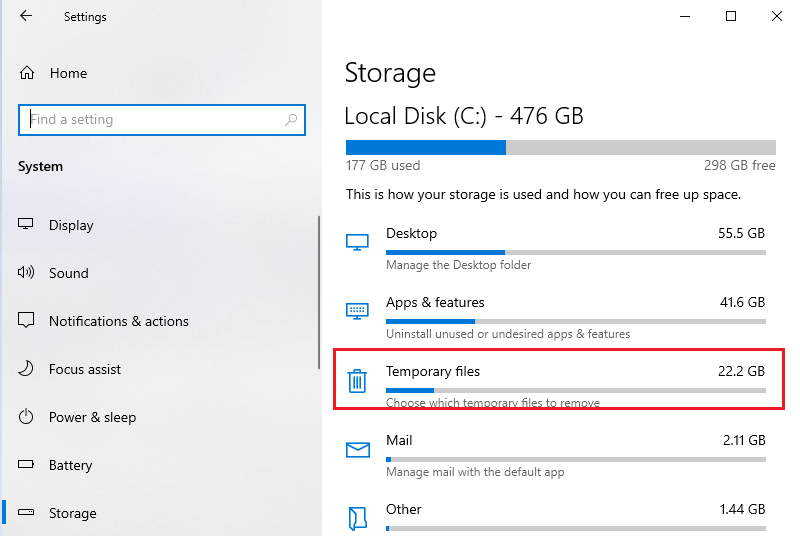
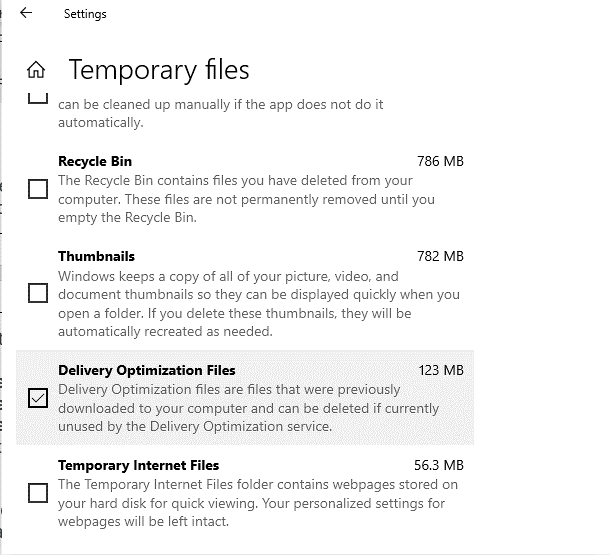
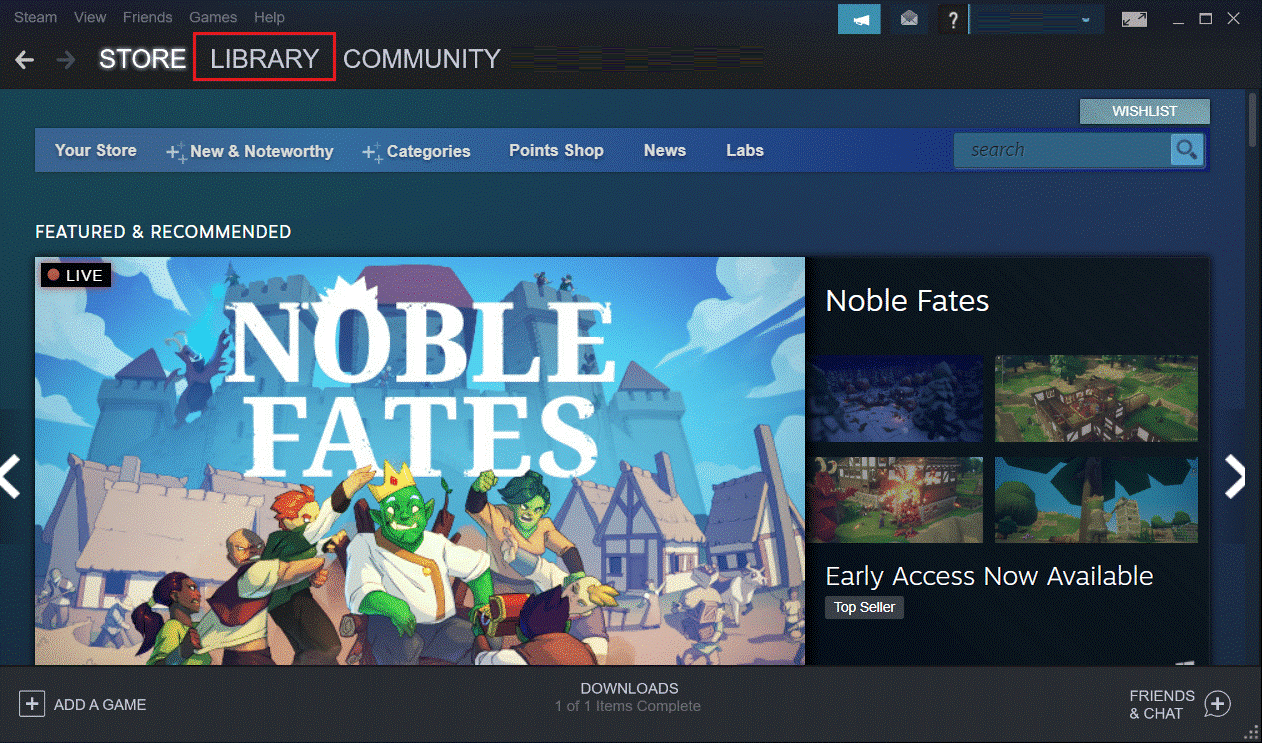
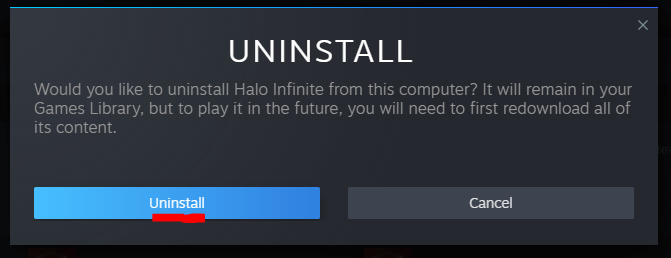
![[100 % ratkaistu] Kuinka korjata Error Printing -viesti Windows 10:ssä? [100 % ratkaistu] Kuinka korjata Error Printing -viesti Windows 10:ssä?](https://img2.luckytemplates.com/resources1/images2/image-9322-0408150406327.png)




![KORJAATTU: Tulostin on virhetilassa [HP, Canon, Epson, Zebra & Brother] KORJAATTU: Tulostin on virhetilassa [HP, Canon, Epson, Zebra & Brother]](https://img2.luckytemplates.com/resources1/images2/image-1874-0408150757336.png)

![Kuinka korjata Xbox-sovellus, joka ei avaudu Windows 10:ssä [PIKAOPAS] Kuinka korjata Xbox-sovellus, joka ei avaudu Windows 10:ssä [PIKAOPAS]](https://img2.luckytemplates.com/resources1/images2/image-7896-0408150400865.png)
